Nuförtiden gör nätverk och smarta enheter våra liv färgrikare och enklare. Fler och fler tittar på videor på internet för att veta vad som har hänt runt dem istället för att läsa tidningar eller titta på TV. Hur kunde du göra när du tittade på en bra video på nätet eller pratade med dina vänner? Du kanske vill spela in dem. Då måste du läsa den här artikeln för att välja rätt programvara för videoinspelning och lära dig att fånga skärmen.
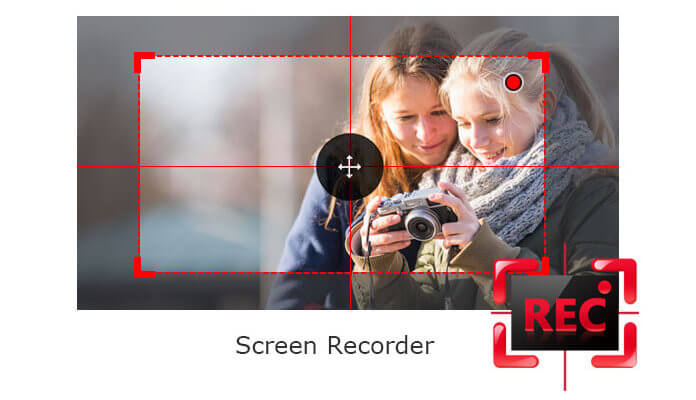
Debut Video Capture Software är den mest kända och den bästa videoinspelningsprogramvaran i kategorin. Det gör att användare kan fånga webbkameravideo, spela in externa enheter eller datorskärm och spela in strömmande video med hög kvalitet. Det gör det också möjligt för användare att spela in ljud från mikrofon och högtalare samtidigt. Med debut Video Capture Software kan användare spela in videor som AVI, FLV, MPG, MP4, MOV, WMV och mer populära videoformat, och redigera inspelningarna genom att lägga till texttexter, ändra färginställningar och videoeffekter och justera videoupplösningen , storlek och bildhastighet. Programvaran Debut Video Capture kan fungera med VideoPad Video Editor Software. Och ännu viktigare, Debut Video Capture Software har en gratisversion som gör det möjligt för användare att spela in videor eller datorskärmar endast för icke-kommersiellt bruk.
Debut Video Capture Software stöder Windows 10, 8, 7, Vista, XP och Mac OS X 10.4 eller senare.
Alla tillgångar på ett och samma ställe Lätt att använda med tydliga instruktioner och användarvänliga gränssnitt för att vägleda användare att fånga vad de vill. Det stöder olika utgångsvideo / ljudformat och videoredigering. Det kan fungera med Windows och Mac.
Nackdelar: Debut Video Capture Software hämtar och installerar automatiskt extra programvara för att spela upp videorna. Och användare kan inte minimera uppspelningsdialogfönstret.
CamStudio är programvaran för öppen källkod för videoinspelning. Ja, det är ett freeware för att fånga all skärmaktivitet på din dator och spara inspelningarna i .avi-format. Det har förmågan att spela in webbkameravideo, strömmande video och ljud från webbplatser för delning av video. Det låter användare också konvertera dessa AVI-inspelningsfiler till SWF-format, ett bandbreddvänligt format. CamStudio kan förbättra video- / ljudkvaliteten och lägga till bildtexter till inspelningarna.
Alla tillgångar på ett och samma ställe Helt gratis att använda. Det ger en smidig inspelning med hög video- eller ljudkvalitet. Det gör att användare kan redigera sina inspelningar innan de sparar dem. Användare kan dela sina inspelningar direkt från videofånget till YouTube, Google Drive och mer.
Nackdelar: Ibland kraschar det i inspelningsprocessen.
Bandicam är den mest avancerade inspelaren på skrivbordet webbkamera videobandspelare, det är specialiserat på inspelning av spel, webbkamera och strömmande video. Det kan fånga allt på PC-skärmen som högkvalitativ video och spara inspelningarna som AVI, MP4-filer. Bandicam komprimerar videon under inspelning och använder lägre CPU / RAM-användning. Och det låter användare dela sina inspelningar via YouTube med andra utan att konvertera till andra format. Den stöder också muspekaren i inspelningsläget på helskärm. Bandicam fungerar med Windows 10/8/7 / Vista / XP.
Alla tillgångar på ett och samma ställe Spela in med den anpassade skärmen eller helskärmen. Den spelar in videor / ljud som AVI- och MP4-format. Och skärmdumparna av videon kan sparas i BMP-, PNG- och JPG-format. Dessutom är det lätt att använda och är professionellt när det gäller inspelning av spel.
Nackdelar: Vissa funktioner är inte tillgängliga. Det har inga redigeringsfunktioner som gör det möjligt för användare att redigera sina inspelningar.
Fraps - Realtidsinspelning och benchmarking i realtid
Fraps är programvara för videoinspelning som huvudsakligen används för att spela in spel med avancerad DirectX- eller OpenGL grafisk teknik. Det är programvaran för videoinspelning i realtid för att spela in din PC-skärm. Det kan spela in ditt spel medan du spelar det. Den kan också fånga de filmer / musik du gillar i enastående video / ljudkvalitet. Det är en betalningsapplikation för videoinspelning. Testversionen är gratis att använda och gör det möjligt för användare att ta 30-tals video med FRAPS vattenstämpel. Det stöder alla Windows.
Alla tillgångar på ett och samma ställe Det är lätt att använda och har inga komplicerade instruktioner. Det spelar in spel snabbt och tydligt. Det stöder att spela in systemets röst och mikrofonröst samtidigt. Ännu viktigare är att det är den mest pålitliga programvaran för videoinspelning.
Nackdelar: det har inga alternativ för videoomvandling.
Aiseesoft Screen Recorder är ett bra och professionellt program för videoinspelning. Det är bra att spela in video / ljud och alla aktiviteter som hänt på din datorskärm. Du kan fånga webbkameravideo, strömmande video och videor från extern enhet. Du tar också en stillbild av inspelningarna. Du kan ställa in ett inspelningsområde, schemalägga en inspelningstid och förhandsgranska inspelningarna innan du sparar dem. Det kan spela in videor i utmärkt kvalitet. Alla inspelningar sparas i formatet .wmv eller .mp4. Det stöder Windows 10/8/7 / Vista. Testversionen av Screen Recorder är gratis att använda. Du är dock begränsad till att spela in bara två minuter.
Alla tillgångar på ett och samma ställe Aiseesoft Screen Recorder tar alla videor med hög kvalitet. Det är relativt billigare än annan videoinspelningsprogramvara. Det är lätt att använda.
Nackdelar: Den har bara inga redigeringsfunktioner. Om du vill redigera din inspelade video måste du vända dig till videoredigeringsprogram om hjälp.
Screen Recorder av Aiseesoft är den bästa programvaran för videoinspelning för att spela in webbkameravideo, onlinevideo, strömmande videor och datorskärm. Följande del kommer att lära dig hur du fångar en PC-skärm med hjälp av Screen Recorder.
steg 1 Ladda ner och installera Screen Recorder på din PC. Välj "Screen Recorder".
steg 2 Sök i en video eller ljud du vill spela in.
steg 3 Justera standardinställningarna för skärminspelaren.

Öppna applikationen, stäng av mikrofonens röst och slå på systemljudet. Anpassa inspelningsområdet och bildhastigheten.
steg 4 Ta video / ljud

När du hittat videon klickar du på "Spela" för att spela upp videon. Klicka sedan på REC-knappen i applikationen för att börja spela in den valda videon.
steg 5 Förhandsgranska och ta en ögonblicksbild av inspelningarna
Du kan förhandsgranska inspelningarna innan du sparar dem. Under förhandsgranskning kan du fånga skärmen med inspelningar du gillar.

Det bör nämnas att inspelningarna kommer att spelas in i WMV / MP4-format. Den framtida versionen av skärmen stöder fler format.